Microsoft 365Οδηγός ανάπτυξης του Copilot για πωλήσεις για πελάτες του Salesforce CRM
Ακολουθήστε τις οδηγίες σε αυτόν τον οδηγό για την ανάπτυξη του Copilot για πωλήσεις για πελάτες του Salesforce CRM. Ακολουθεί μια σύντομη επισκόπηση βίντεο σχετικά με τα βήματα που πρέπει να ακολουθούν:
Προϋποθέσεις
- Πρέπει να είστε μισθωτής Διαχειριστής για να εγκαταστήσετε την ενσωματωμένη εφαρμογή από το Microsoft 365 κέντρο διαχείρισης. Πώς μπορώ να βρω τον διαχειριστή μισθωτή μου;
- Πρέπει να είστε Διαχειριστής στο Teams για να δημιουργήσετε μια πολιτική ρύθμισης στο κέντρο διαχείρισης Teams.
- Πρέπει να αναθέσετε την άδεια χρήσης Copilot για πωλήσεις σε κάθε χρήστη που θα χρησιμοποιεί το προϊόν. Μάθετε περισσότερα σχετικά με την ανάθεση αδειών χρήσης από το κέντρο διαχείρισης Microsoft 365
Βήμα 1: Εγκαταστήστε το Copilot για πωλήσεις στο Outlook
Εγκαταστήστε το Copilot για πωλήσεις στο Outlook
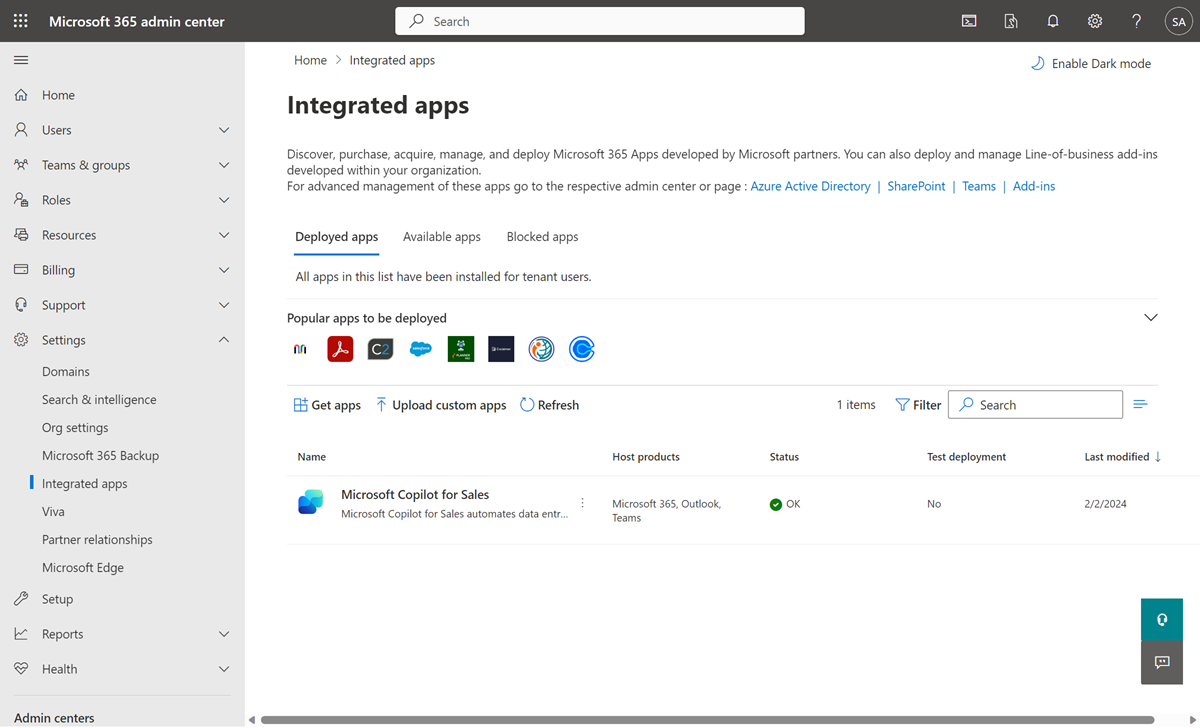
Σημείωμα
Μπορεί να διαρκέσει έως και 24 ώρες μέχρι να εμφανιστεί το πρόσθετο στους χρήστες σας.
Βήμα 2: Δημιουργία μιας πολιτικής ρύθμισης για αυτόματη εγκατάσταση και καρφίτσωμα της εφαρμογής Copilot για πωλήσεις στο Teams
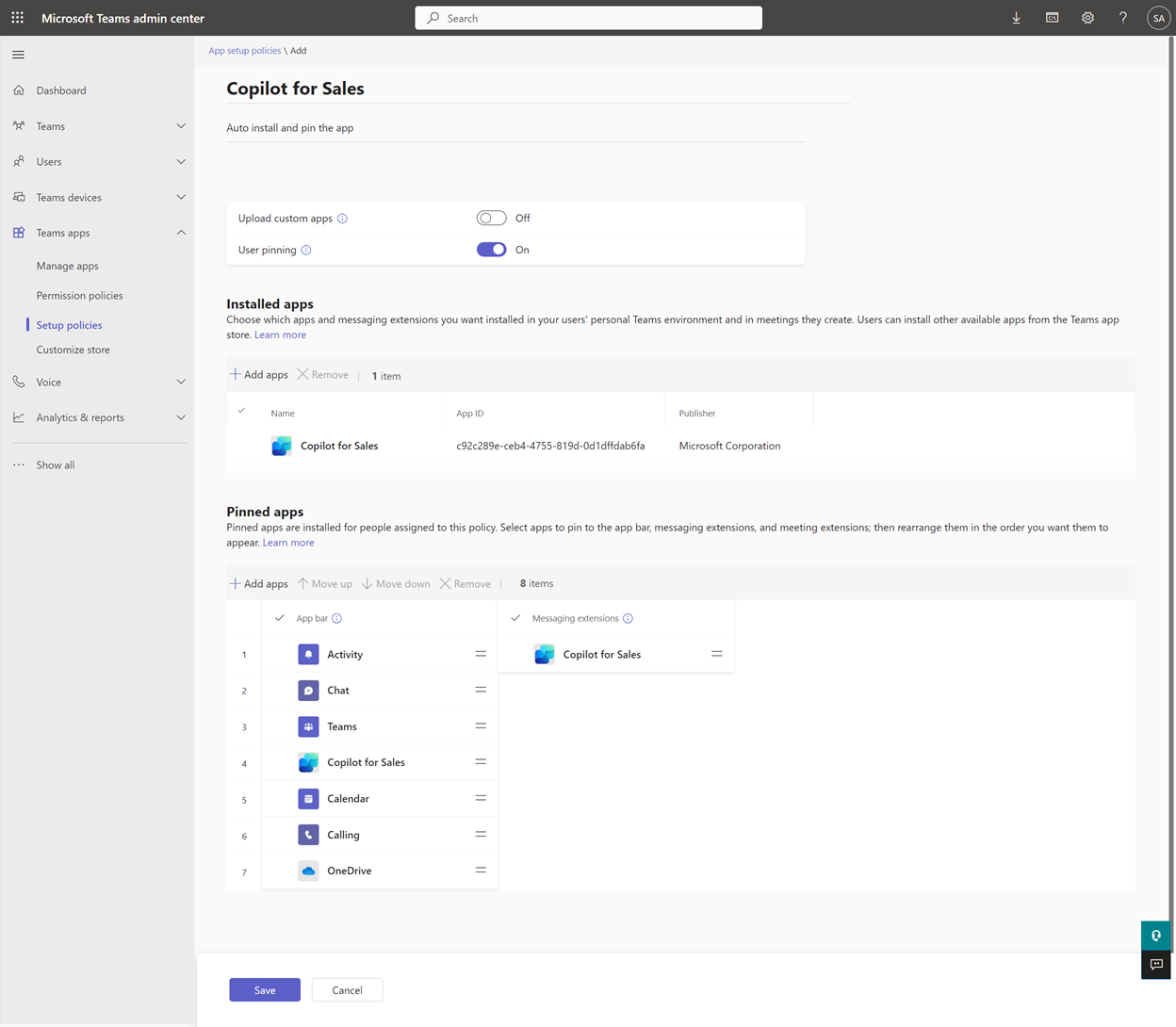
Βήμα 3: Ενεργοποίηση των κειμένων συνομιλίας της σύσκεψης Teams
Ενεργοποιήστε τα κείμενα συνομιλίας για κλήσεις Teams όταν το Copilot για πωλήσεις προστίθεται σε μια σύσκεψη που έχει καταγραφεί στο Teams, μπορεί να δημιουργήσει μια σύνοψη σύσκεψης.
Συνδεθείτε στο Κέντρο διαχείρισης του Teams.
Στο αριστερό παράθυρο, επιλέξτε Συσκέψεις>Πολιτικές συσκέψεων.
Στην καρτέλα Διαχείριση πολιτικών, επιλέξτε Καθολικό (προεπιλογή για όλο τον οργανισμό).
Στη σελίδα Καθολικό (προεπιλογή για όλο τον οργανισμό), κάντε κύλιση προς τα κάτω στην ενότητα Καταγραφή και κείμενο συνομιλίας και ενεργοποιήστε την εναλλαγή κειμένου συνομιλίας.
Επιλέξτε Αποθήκευση.
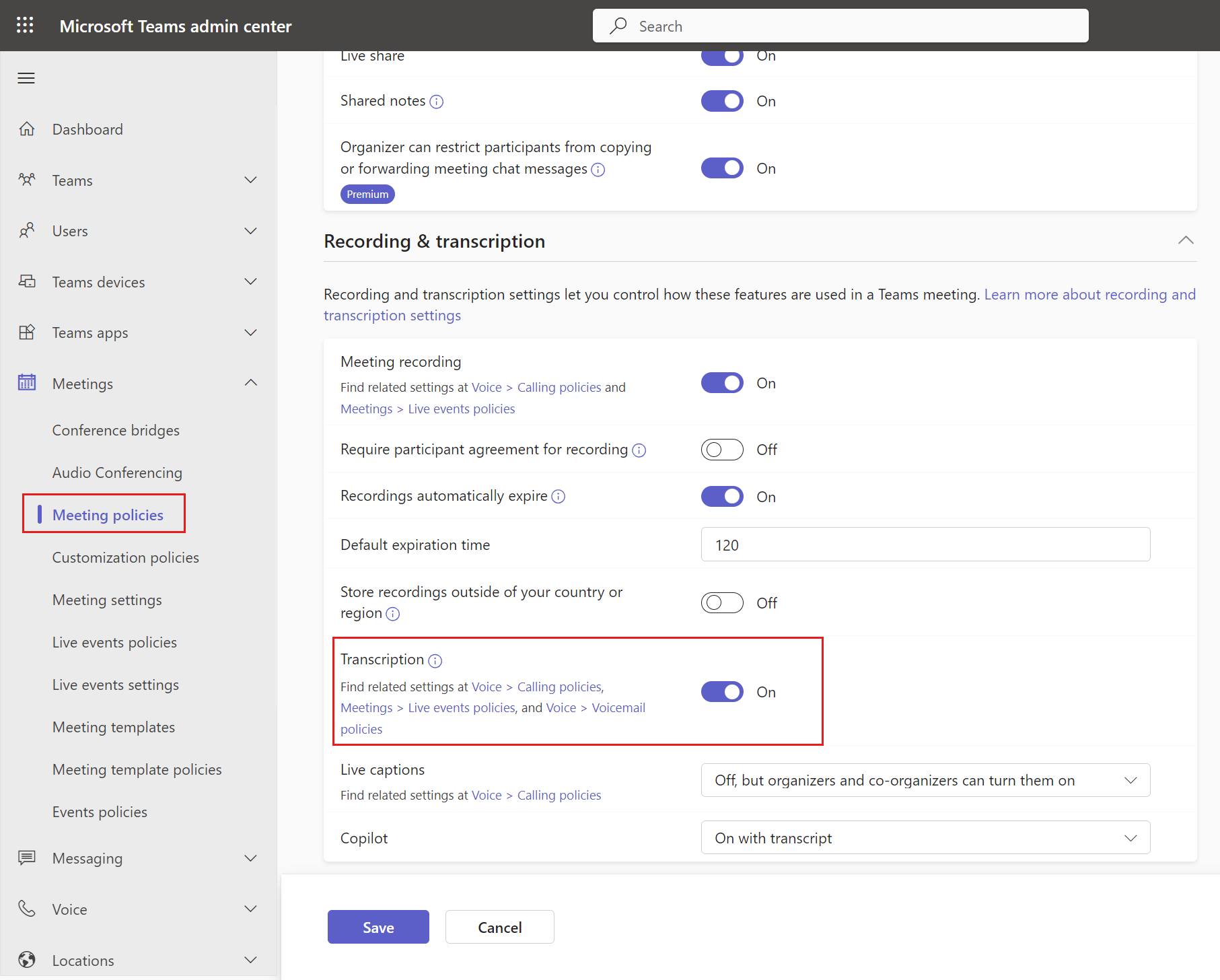
Βήμα 4: Επιβεβαίωση ότι οι χρήστες έχουν τους σωστούς ρόλους ασφαλείας
Το Copilot για πωλήσεις εφαρμόζει τα υπάρχοντα στοιχεία ελέγχου πρόσβασης CRM και δικαιώματα χρήστη του οργανισμού σας. Οι διαχειριστές πρέπει να έχουν τα σωστά δικαιώματα για να προσαρμόσουν τα συστήματα CRM που χρησιμοποιούν και οι χρήστες πρέπει να έχουν τα κατάλληλα δικαιώματα για την προβολή, την ενημέρωση και τη δημιουργία καρτελών στο σύστημα CRM από το Copilot για πωλήσεις.
Οι διαχειριστές του Salesforce που χρειάζεται να προσαρμόσουν το Copilot για πωλήσεις πρέπει να έχουν τα κατάλληλα δικαιώματα.
Οι χρήστες του Copilot για πωλήσεις πρέπει να ενεργοποιηθούν μέσω API στο Salesforce ώστε να μπορούν να αποκτήσουν πρόσβαση στο Salesforce χρησιμοποιώντας API. Μάθετε πώς να εκχωρείτε άδεια με ενεργοποιημένη την API.
Βήμα 5: Βεβαιωθείτε ότι η σύνδεση Salesforce δεν είναι αποκλεισμένη στο Power Platform
Εάν υπάρχουν πολιτικές πρόληψης απώλειας δεδομένων (DLP) που ορίζονται στο Power Platform για το περιβάλλον msdyn_viva, βεβαιωθείτε ότι η σύνδεση Salesforce βρίσκεται στη λίστα αποδοχής. Μάθετε περισσότερα σχετικά με τη δυνατότητα σύνδεσης του Salesforce στην πολιτική DLP
Βήμα 6: Βεβαιωθείτε ότι η συνδεδεμένη εφαρμογή Microsoft Power Platform δεν είναι αποκλεισμένη στο Salesforce
Το Copilot για πωλήσεις χρησιμοποιεί τη σύνδεση Power Platform για τη σύνδεση στο Salesforce CRM. Βεβαιωθείτε ότι η σύνδεση είναι ενεργοποιημένη για τους χρήστες του Copilot για πωλήσεις.
Πραγματοποιήστε είσοδο στο Salesforce CRM ως διαχειριστής.
Μεταβείτε στη Ρύθμιση>Εργαλεία πλατφόρμας>Εφαρμογές>Συνδεδεμένες εφαρμογές>Διαχειριζόμενες συνδεδεμένες εφαρμογές.
Βεβαιωθείτε ότι το Microsoft Power Platform εμφανίζεται στην περιοχή Συνδεδεμένες εφαρμογές.
Σημείωμα
Εάν το Microsoft Power Platform δεν περιλαμβάνεται στις συνδεδεμένες εφαρμογές, μεταβείτε στη σελίδα συνδεδεμένων εφαρμογών OAuth χρήσης και, στη συνέχεια, επιλέξτε Εγκατάσταση για Microsoft Power Platform.
Επιλέξτε Microsoft Power Platform για να προβάλετε λεπτομέρειες σχετικά με τη συνδεδεμένη εφαρμογή.
Στην περιοχή OAuth Πολιτικές, βεβαιωθείτε ότι έχετε ορίσει τις ακόλουθες τιμές:
Η τιμή για το Επιτρεπόμενοι χρήστες έχει οριστεί σε οι εγκεκριμένοι χρήστες από διαχειριστή είναι προ-εξουσιοδοτημένοι ή Όλοι οι χρήστες μπορούν να κάνουν αυτοεξουσιοδότηση.
Σημείωμα
Εάν έχει επιλεγεί Οι χρήστες που έχουν εγκριθεί από τον διαχειριστή είναι προ-εξουσιοδοτημένοι, πρέπει να εκχωρήσετε ρητά δικαιώματα σε μεμονωμένους χρήστες μέσω πολιτικών και συνόλων δικαιωμάτων.
Η τιμή IP Relaxation έχει οριστεί σε Περιορισμούς Relax IP.
Η τιμή για Ανανέωση πολιτικής διακριτικού έχει οριστεί ως Το διακριτικό ανανέωσης ισχύει έως ότου ανακληθεί.
Στις Πολιτικές συνεδρίας, βεβαιωθείτε ότι η τιμή για Τιμή χρονικού ορίου έχει οριστεί ως Καμία.
Στην περιοχή Προφίλ ή Σύνολα δικαιωμάτων, ελέγξτε εάν υπάρχουν υπάρχοντα προφίλ ή σύνολα δικαιωμάτων ή εάν είναι κενά. Ελέγξτε και προσθέστε την κατάλληλη τιμή-στόχο για τους χρήστες σας.
Βήμα 7: Πρώτη σύνδεση χρήστη
Όταν ο πρώτος χρήστης εισέρχεται στο Salesforce CRM από την εφαρμογή Copilot για πωλήσεις στο Outlook ή το Teams, ενεργοποιείται μια κλήση API για την παροχή ενός περιβάλλοντος msdyn_viva Dataverse ώστε ο μισθωτής να αποθηκεύει τα δεδομένα που δημιουργούνται κατά τη χρήση του Copilot για πωλήσεις.
Το περιβάλλον παρέχεται χρησιμοποιώντας έλεγχο ταυτότητας διακομιστή προς διακομιστή (S2S), πράγμα που σημαίνει ότι οποιοσδήποτε χρήστης μπορεί να ξεκινήσει τη διαδικασία. Το API πλατφόρμας παρέχει το δοκιμαστικό περιβάλλον και εκχωρεί τον ρόλο διαχειριστή σε έναν προκαθορισμένο χρήστη διαχειριστή και όχι στον χρήστη που τον προετοίμασε. Για περισσότερες λεπτομέρειες σχετικά με την αρχιτεκτονική και τον τρόπο αποθήκευσης των δεδομένων, μεταβείτε στην αρχιτεκτονική Copilot για πωλήσεις.
Διαχείριση ρόλων στο παρεχόμενο περιβάλλον
Το Copilot για πωλήσεις εκχωρεί αυτόματα όλους τους διαχειριστές Power Platform και οι καθολικοί διαχειριστές Microsoft 365 στον ρόλο Διαχειριστή συστήματος στο δοκιμαστικό περιβάλλον. Μετά τη δημιουργία του περιβάλλοντος, συνιστάται να εξετάσετε τη λίστα των διαχειριστών για να εξασφαλίσετε τα κατάλληλα επίπεδα πρόσβασης.
Σημαντικό
Στο Κέντρο διαχείρισης Power Platform, οι διαχειριστές μισθωτών μπορούν να περιορίσουν τη δημιουργία δοκιμαστικού περιβάλλοντος σε διαχειριστές. Ωστόσο, λόγω της τρέχουσας ροής παροχής, αυτή η ρύθμιση παρακάμπτεται επειδή το σύστημα εκχωρεί έναν προκαθορισμένο διαχειριστή κατά την παροχή. Αυτό σημαίνει ότι οι διαχειριστές μισθωτών δεν μπορούν να ανοίξουν πύλες στη δημιουργία αυτών των περιβαλλόντων.
Βήμα 8 (προαιρετικό): Προσαρμογή Copilot για πωλήσεις
Οι ρυθμίσεις διαχειριστής ελέγχου την εμπειρία χρήστη Copilot για πωλήσεις στο Outlook και το Teams. Μπορείτε να προσαρμόσετε το Copilot για πωλήσεις ώστε να ανταποκρίνεται στις ανάγκες του οργανισμού σας.
Ρύθμιση δυνατοτήτων AI Copilot
Μπορείτε να ρυθμίσετε δυνατότητες AI στο Copilot για πωλήσεις για να χρησιμοποιήσετε δυνατότητες AI που είναι σε προεπισκόπηση ή γενικά διαθέσιμες.
Προσαρμογή φορμών και πεδίων
Το Copilot για πωλήσεις είναι ρυθμισμένο ώστε να επιτρέπει στους χρήστες να είναι παραγωγικοί. Μπορείτε να προσαρμόσετε φόρμες και πεδία, όπως απαιτείται.
Ενοποίηση με άλλες τεχνολογίες
Μπορείτε να ενσωματώσετε το Copilot για πωλήσεις σε άλλες εφαρμογές προκειμένου να επεκτείνετε τις δυνατότητες του Copilot για πωλήσεις.
Βήμα 9: Υποδοχή πωλητών στο Copilot για πωλήσεις
Τώρα που έχετε εγκαταστήσει και ρυθμίσει τις παραμέτρους του Copilot για πωλήσεις στο Outlook και το Teams, οι πωλητές σας θα το χρησιμοποιούν. Ακολουθεί ένα παράδειγμα μηνύματος ηλεκτρονικού ταχυδρομείου που μπορείτε να χρησιμοποιήσετε από κοινού.
Σημαντικό
Η εμφάνιση της εφαρμογής στο Outlook και σε άλλες εφαρμογές Microsoft 365 μπορεί να διαρκέσει έως και 48 ώρες. Εάν οι χρήστες δεν μπορούν να δουν την εφαρμογή μετά από 48 ώρες, αυτό ενδέχεται να οφείλεται στην πολιτική διαχείρισης δημόσιων συνημμένων. Περισσότερες πληροφορίες: Γιατί δεν μπορούν οι χρήστες να δουν την εφαρμογή Copilot για πωλήσεις στο Outlook μετά την ανάπτυξή της;
Community
Συνιστούμε σε όλους τους χρήστες του Copilot για πωλήσεις να επισκεφτούν και να εγγραφούν στην Κοινότητα Copilot για πωλήσεις. Η κοινότητα έχει:
Φόρουμ για να συνδεθείτε με συναδέλφους και να συζητήσετε κοινές εμπειρίες.
Φόρουμ για να συνεισφέρετε και να λαμβάνετε υποστήριξη σε κοινά θέματα, τα οποία εξετάζονται τακτικά από την ομάδα εμπειρογνωμόνων μας.
Χώροι για κοινή χρήση ιδεών και συνεργασία με την ομάδα ανάπτυξης προϊόντων.